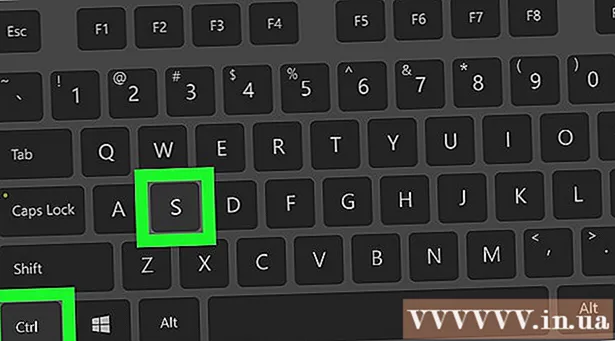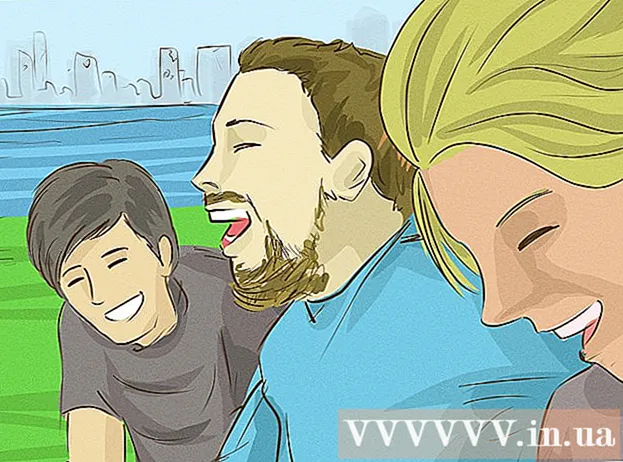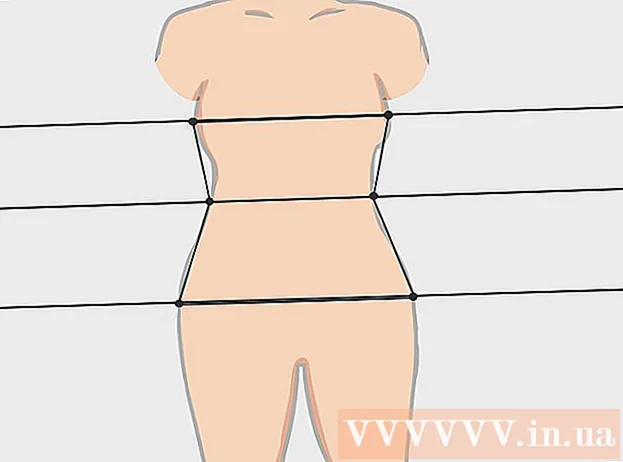Автор:
Virginia Floyd
Жасалған Күн:
13 Тамыз 2021
Жаңарту Күні:
1 Шілде 2024

Мазмұны
- Қадамдар
- 4 -ші әдіс 1: Елдерді iPhone, iPad немесе iPod touch арқылы өзгерту
- 4 -ші әдіс 2: Mac немесе компьютерден елді өзгерту
- 3 -ші әдіс 4: iTunes немесе App Store дүкендерін ел бойынша шолыңыз
- 4 -ші әдіс 4: ақауларды жою
Ақшаңызды үнемдеп, басқа елдің App Store дүкенінен сатып алғыңыз келе ме? Мүмкін сіз көрші мемлекетте iTunes -те не танымал екенін білгіңіз келе ме? Бірақ Apple iTunes -те де, App Store -да да ел өзгергенін толық мойындайды ... әрине сіз сол елде тіркелдіңіз Алайда, егер сіз x елінде тұрмасаңыз, бірақ оны iTunes және App Store дүкенінде өз еліңіз ретінде көрсетсеңіз, сіз сол дүкендердегі өнімдерді көре аласыз, бірақ оларды сатып ала алмайсыз.
Қадамдар
4 -ші әдіс 1: Елдерді iPhone, iPad немесе iPod touch арқылы өзгерту
 1 ITunes бағдарламасын iPhone, iPad немесе iPod touch App Store дүкенінен ашыңыз. Брондау жасайық, бұл әдіс сізде қазіргі мекен -жайдың орнына сіз орнатқыңыз келетін елдің төлем картасы бар несие картасы болған жағдайда ғана жұмыс істейді. Алайда, бұл елден сыйлық сертификаты да жасайды.
1 ITunes бағдарламасын iPhone, iPad немесе iPod touch App Store дүкенінен ашыңыз. Брондау жасайық, бұл әдіс сізде қазіргі мекен -жайдың орнына сіз орнатқыңыз келетін елдің төлем картасы бар несие картасы болған жағдайда ғана жұмыс істейді. Алайда, бұл елден сыйлық сертификаты да жасайды.  2 Негізгі бетке немесе таңдаулыларға өтіңіз, Apple ID түймесін басыңыз. Егер сіз әлі кірмеген болсаңыз, кіру түймесін басып, тіркелгі деректерін енгізіңіз.
2 Негізгі бетке немесе таңдаулыларға өтіңіз, Apple ID түймесін басыңыз. Егер сіз әлі кірмеген болсаңыз, кіру түймесін басып, тіркелгі деректерін енгізіңіз.  3 Әрі қарай, Apple ID қарау немесе Есептік жазбаны қарау түймесін басыңыз.
3 Әрі қарай, Apple ID қарау немесе Есептік жазбаны қарау түймесін басыңыз. 4 Содан кейін, тиісінше, ел / аймақ түймесінде.
4 Содан кейін, тиісінше, ел / аймақ түймесінде. 5 Осыдан кейін «Елді немесе аймақты өзгерту» түймесін басыңыз.
5 Осыдан кейін «Елді немесе аймақты өзгерту» түймесін басыңыз. 6 Тізімнен елді таңдаңыз. Есіңізде болсын, сізге ағымдағы елдің орнына төлем жасайтын мекен -жайы бар мерзімі аяқталмаған несие картасы қажет. Елді таңдағаннан кейін Келесі түймесін басыңыз.
6 Тізімнен елді таңдаңыз. Есіңізде болсын, сізге ағымдағы елдің орнына төлем жасайтын мекен -жайы бар мерзімі аяқталмаған несие картасы қажет. Елді таңдағаннан кейін Келесі түймесін басыңыз.  7 Қызмет көрсету шарттарын оқыңыз және келісіңіз.
7 Қызмет көрсету шарттарын оқыңыз және келісіңіз. 8 Несие картасының мәліметтерін енгізіңіз. Төлем мекенжайы сіз таңдаған елге сәйкес келуі керек екенін ескеріңіз!
8 Несие картасының мәліметтерін енгізіңіз. Төлем мекенжайы сіз таңдаған елге сәйкес келуі керек екенін ескеріңіз!  9 Дайын. Енді сіз жаңа iTunes немесе App Store дүкенінен әндер мен қосымшаларды шолып, сатып ала аласыз.
9 Дайын. Енді сіз жаңа iTunes немесе App Store дүкенінен әндер мен қосымшаларды шолып, сатып ала аласыз.
4 -ші әдіс 2: Mac немесе компьютерден елді өзгерту
 1 Apple идентификаторымен iTunes немесе App Store дүкеніне кіріңіз. Егер iTunes немесе App Store ашылған кезде, сіз кенеттен әлі кірмеген болсаңыз, кіру түймесін басып, авторизация деректерін енгізіңіз.
1 Apple идентификаторымен iTunes немесе App Store дүкеніне кіріңіз. Егер iTunes немесе App Store ашылған кезде, сіз кенеттен әлі кірмеген болсаңыз, кіру түймесін басып, авторизация деректерін енгізіңіз. - Танымал пікірге қарамастан, Таңдаулылар бетінің төменгі жағындағы құсбелгілерді өзгерту сіздің ел туралы мәліметтерді өзгертпейді. Бұл, әрине, сіз таңдаған елдегі танымал әндерді көруге мүмкіндік береді (3 -әдісті қараңыз), бірақ сіз автоматты түрде есептік жазбадан шығасыз. Сатып алу, тиісінше, сіз жасай алмайсыз.
 2 Жүйеге кіргеннен кейін, оң жақтағы мәзірдегі Тіркелгі түймесін басыңыз. Сізге Apple идентификаторын қайта енгізу қажет болуы мүмкін.
2 Жүйеге кіргеннен кейін, оң жақтағы мәзірдегі Тіркелгі түймесін басыңыз. Сізге Apple идентификаторын қайта енгізу қажет болуы мүмкін.  3 Профильде табылған Елді немесе Аймақты өзгерту сілтемесін нұқыңыз.
3 Профильде табылған Елді немесе Аймақты өзгерту сілтемесін нұқыңыз. 4 Елді таңдаңыз. Бірден брондау жасайық, бұл әдіс сізде қазіргі мекен -жайдың орнына орнатқыңыз келетін елдің төлем картасы бар несие картасы болған жағдайда ғана жұмыс істейді. Алайда, бұл елден сыйлық сертификаты да жасайды. Үшіншісі, өкінішке орай, берілмейді. Елді таңдағаннан кейін «Өзгерту» түймесін басыңыз.
4 Елді таңдаңыз. Бірден брондау жасайық, бұл әдіс сізде қазіргі мекен -жайдың орнына орнатқыңыз келетін елдің төлем картасы бар несие картасы болған жағдайда ғана жұмыс істейді. Алайда, бұл елден сыйлық сертификаты да жасайды. Үшіншісі, өкінішке орай, берілмейді. Елді таңдағаннан кейін «Өзгерту» түймесін басыңыз.  5 Жалғастыру түймесін басыңыз, содан кейін сіз «iTunes дүкеніне қош келдіңіз» бетіне өтесіз.
5 Жалғастыру түймесін басыңыз, содан кейін сіз «iTunes дүкеніне қош келдіңіз» бетіне өтесіз. 6 Қызмет көрсету шарттарын оқыңыз және келісіңіз. Сәйкес элементтің жанындағы құсбелгіні қоюды ұмытпаңыз, содан кейін Келісу түймесін басыңыз.
6 Қызмет көрсету шарттарын оқыңыз және келісіңіз. Сәйкес элементтің жанындағы құсбелгіні қоюды ұмытпаңыз, содан кейін Келісу түймесін басыңыз.  7 Төлеу әдісін таңдаңыз. Егер сізде несие картасы болса, оның мәліметтерін енгізіңіз. Дегенмен, сыйлық сертификатының деректері де жұмыс істейді.
7 Төлеу әдісін таңдаңыз. Егер сізде несие картасы болса, оның мәліметтерін енгізіңіз. Дегенмен, сыйлық сертификатының деректері де жұмыс істейді.  8 Жергілікті несие картасының төлем мекенжайын енгізіңіз. Содан кейін Жалғастыру түймесін басыңыз.
8 Жергілікті несие картасының төлем мекенжайын енгізіңіз. Содан кейін Жалғастыру түймесін басыңыз.
3 -ші әдіс 4: iTunes немесе App Store дүкендерін ел бойынша шолыңыз
 1 ITunes -ті ашып, беттің төменгі жағына өтіңіз. Төменгі оң жақ бұрыштағы құсбелгіні қойыңыз. Ту қазіргі уақытта тұрған елдің туы сияқты болуы керек.
1 ITunes -ті ашып, беттің төменгі жағына өтіңіз. Төменгі оң жақ бұрыштағы құсбелгіні қойыңыз. Ту қазіргі уақытта тұрған елдің туы сияқты болуы керек.  2 Аймақтық Apple дүкендері көргіңіз келетін елдің туын табу үшін жалаушалар тізімін айналдырыңыз. Әрі қарай, сіз сол елдердің iTunes немесе AppStore басты бетіне кіресіз және ештеңе сатып ала алмасаңыз да, дүкендердің мазмұнын қарай аласыз.
2 Аймақтық Apple дүкендері көргіңіз келетін елдің туын табу үшін жалаушалар тізімін айналдырыңыз. Әрі қарай, сіз сол елдердің iTunes немесе AppStore басты бетіне кіресіз және ештеңе сатып ала алмасаңыз да, дүкендердің мазмұнын қарай аласыз.
4 -ші әдіс 4: ақауларды жою
 1 ITunes Match белсенді жазылымы. Егер сіздің барлық музыкаңыз iCloud -та сақталатын Match -ге белсенді жазылымыңыз болса, iTunes сізге елді немесе аймақты өзгертуге рұқсат бермейтінін ескеріңіз.Жазылымды тоқтатыңыз немесе еліңізді өзгерту үшін оның мерзімі аяқталғанша күтіңіз. ITunes Match жазылымынан бас тарту үшін,
1 ITunes Match белсенді жазылымы. Егер сіздің барлық музыкаңыз iCloud -та сақталатын Match -ге белсенді жазылымыңыз болса, iTunes сізге елді немесе аймақты өзгертуге рұқсат бермейтінін ескеріңіз.Жазылымды тоқтатыңыз немесе еліңізді өзгерту үшін оның мерзімі аяқталғанша күтіңіз. ITunes Match жазылымынан бас тарту үшін, - ITunes -ті ашып, App Store дүкенінің жоғарғы жағындағы мәзірдегі сілтемені нұқыңыз.
- Кіру түймесін басыңыз, авторизация деректерін енгізіңіз.
- Дүкенді нұқыңыз, содан кейін Менің есептік жазбамды қараңыз.
- «Бұлттағы iTunes» бөліміне өтіңіз, содан кейін iTunes Match жанындағы «Автоматты түрде жаңартуды өшіру» тармағын таңдаңыз.
 2 Season Pass және Multi-pass опциялары. Егер сізде мұндай опциялар болса, алдымен оларды толтыруыңыз керек, содан кейін ғана елді өзгертуге болады. Мен оларды қалай толықтырамын? Фильмнің немесе сериалдың барлық серияларын қараңыз немесе олардың жарамдылық мерзімін күтіңіз.
2 Season Pass және Multi-pass опциялары. Егер сізде мұндай опциялар болса, алдымен оларды толтыруыңыз керек, содан кейін ғана елді өзгертуге болады. Мен оларды қалай толықтырамын? Фильмнің немесе сериалдың барлық серияларын қараңыз немесе олардың жарамдылық мерзімін күтіңіз.  3 Белсенді жалдау. Фильмді немесе басқа мазмұнның жалдау ақысын жаңартпай кемінде 30 күн күтіңіз, сонда сіз елді өзгерте аласыз.
3 Белсенді жалдау. Фильмді немесе басқа мазмұнның жалдау ақысын жаңартпай кемінде 30 күн күтіңіз, сонда сіз елді өзгерте аласыз.  4 Баланс. Елді өзгерту үшін iTunes немесе AppStore теңгерімін нөлге келтіру керек. Егер сізде бірдеңе сатып алуға ақшаңыз жетпесе, онда шотқа несие картасын тіркеп, өзіңіздің балансыңыздағы сомадан сәл қымбат тұратын нәрсені сатып алыңыз. Жетіспейтін айырмашылық несие картасынан есептен шығарылады, қалғаны шоттың қалдығы бойынша сомамен жабылады. Балансыңызда нөл болса, сіз елді еш қиындықсыз өзгерте аласыз.
4 Баланс. Елді өзгерту үшін iTunes немесе AppStore теңгерімін нөлге келтіру керек. Егер сізде бірдеңе сатып алуға ақшаңыз жетпесе, онда шотқа несие картасын тіркеп, өзіңіздің балансыңыздағы сомадан сәл қымбат тұратын нәрсені сатып алыңыз. Жетіспейтін айырмашылық несие картасынан есептен шығарылады, қалғаны шоттың қалдығы бойынша сомамен жабылады. Балансыңызда нөл болса, сіз елді еш қиындықсыз өзгерте аласыз.  5 Қайтару толық емес. Қайтару аяқталғанша бірнеше сағат күтіңіз, содан кейін қайталап көріңіз. Қайтару әдетте бірнеше сағат ішінде өңделеді.
5 Қайтару толық емес. Қайтару аяқталғанша бірнеше сағат күтіңіз, содан кейін қайталап көріңіз. Қайтару әдетте бірнеше сағат ішінде өңделеді.  6 Apple ID деректерін және сәйкесінше құпия сөзді қалпына келтіруді үйреніңіз. Егер сіз Apple идентификаторын немесе құпия сөзді ұмытып кеткендіктен елдерді өзгерте алмасаңыз, оларды қалпына келтіру бойынша кеңестер іздеңіз.
6 Apple ID деректерін және сәйкесінше құпия сөзді қалпына келтіруді үйреніңіз. Егер сіз Apple идентификаторын немесе құпия сөзді ұмытып кеткендіктен елдерді өзгерте алмасаңыз, оларды қалпына келтіру бойынша кеңестер іздеңіз.  7 Егер бәрі орындалмаса, iTunes -тің соңғы нұсқасына жаңартыңыз. Бұл сізге ұсына алатын соңғы нұсқа болып қала береді, егер бәрі бұрыннан сыналған болса және нәтиже көрінбесе.
7 Егер бәрі орындалмаса, iTunes -тің соңғы нұсқасына жаңартыңыз. Бұл сізге ұсына алатын соңғы нұсқа болып қала береді, егер бәрі бұрыннан сыналған болса және нәтиже көрінбесе.